Смартфоны Philips S309 Black - инструкция пользователя по применению, эксплуатации и установке на русском языке. Мы надеемся, она поможет вам решить возникшие у вас вопросы при эксплуатации техники.
Если остались вопросы, задайте их в комментариях после инструкции.
"Загружаем инструкцию", означает, что нужно подождать пока файл загрузится и можно будет его читать онлайн. Некоторые инструкции очень большие и время их появления зависит от вашей скорости интернета.
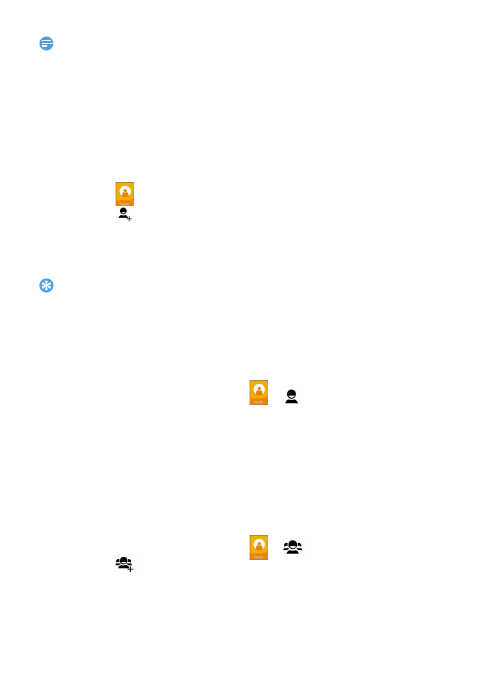
15
Внимание:
•
По окончании настройки аккаунта электронной почты, сообщения электронной
почты будут загружены на устройство.
•
Выберите имя аккаунта в верхней части экрана, после чего выберите аккаунт,
из которого необходимо восстановить сообщения.
•
Относительно настроек почтового сервера проконсультируйтесь у своего
провайдера почтовых услуг.
Управление телефонной книгой
Добавление нового контакта
1
Нажмите
для
отображения
Контактов
.
2
Нажмите
и выберите место расположения памяти.
3
Добавьте номер телефона и другие данные, если это
необходимо
.
4
Нажмите
Готово
, чтобы завершить сохранение.
Советы:
•
Вы можете создавать контакты из экрана набора номера, выбрав
Добавить
в контакты
.
•
Для контактов из расширенной телефонной книги можно добавлять подробные
данные, такие как номер домашнего телефона, номер рабочего телефона, фото
контактного лица.
Создание визитной карточки
1
В списке приложений нажмите
>
.
2
Выберите
Настроить профиль
в верхней части списка контактов.
3
Введите свои личные данные
.
4
Нажмите
Готово
.
Создание группы контактов
Создавая группы контактов, вы можете управлять сразу
несколькими контактами и отправлять сообщения сразу всей
группе
.
1
В списке приложений нажмите
>
.
2
Нажмите
и выберите память для сохранения.
3
Введите название и настройте параметры для данной группы.
4
Добавьте в группу пользователей.
5
Нажмите
Готово
.
Содержание
- 2 Включение и выключение вашего КПК; Отключить питание; Блокировка/разблокировка сенсорного экрана; Для блокировки нажмите клавишу питания.; Клавиши; Информация об основных клавишах.; Питание
- 3 Использование сенсорного экрана; Функция; Нажмите элемент и перетяните его на новое место.; Коротко коснитесь элемента два раза.
- 4 для возврата на центральный главный экран.; На главном экране нажмите
- 5 Значки Функция
- 6 Подготовка к эксплуатации; Компания Philips приветствует вас и поздравляет с покупкой!
- 7 Сборка и зарядка; Снимите заднюю крышку.
- 8 Зарядите аккумулятор
- 9 Настройки
- 10 Персонализация КПК; Время и дата; Настройка блокировки экрана
- 11 Доступ к приложениям; Управление приложениями; Работающие
- 12 Основные функции; Вызовы; Выполнение вызова
- 14 Сообщения; Отправка сообщения; Добавить тему; Электронная почта; Настройка учетной записи электронной почты; Вручную; Далее
- 15 Управление телефонной книгой; Добавление нового контакта; Контактов; Создание визитной карточки; Настроить профиль; Создание группы контактов; Готово
- 16 Мультимедиа; Музыка; Воспроизведение музыки; Создать микс
- 17 Камера; Быстрые настройки камеры; Ярлык
- 18 Настройки камеры; Параметр
- 19 Просмотр фотографий; Удалить
- 20 Диктофон; Запись голосовой заметки; Плейлисты; Прослушивание FM-радио; Сканирование
- 21 Будильник; Установка будильника
- 22 Калькулятор; Очистить историю; Включение/выключение Bluetooth; Bluetooth; Получение данных через Bluetooth; Bluetooth; Принять
- 23 VPN; Настройка профиля VPN
- 24 Подключение к VPN-сети; В списке приложений нажмите; Предоставление доступа к мобильной сети; Предоставление доступа к мобильной сети через USB; В списке приложений выберите
- 25 Подключение к ПК; Подключите ваш КПК к компьютеру при помощи кабеля USB.; Беспроводные сети
- 26 Устройство; • Использование устройства в качестве
- 28 Система; Обновление системы
- 29 Меры предосторожности
- 30 Советы
- 31 Устранение неполадок
- 32 Заявление о товарных знаках
- 33 Заявление о соответствии


















































































































